Minden Mac-hez tartozik a Boot Camp Assistant szoftver, amelyet először az OS X Tiger-rel vezettek be. Sok Mac felhasználó használja ezt a Boot Camp Assistant szoftvert a Windows könnyű felosztásához és könnyű telepítéséhez.
A hét elején a Boot Camp segítségével telepítettem a Windows 10 legújabb verzióját a MacBook Air-re. A Windows 10 rendszerindító USB-jének a Boot Camp segítségével történő előkészítése közben „A bootolható USB-meghajtót nem sikerült létrehozni: Hiba történt a Windows telepítőfájlok másolása közben”Hiba.
Mivel a hiba a Windows telepítőfájlok USB-re másolásakor következett be, először ellenőriztem, hogy az ISO sérült-e, de jó állapotban volt. Az USB-meghajtó újbóli csatlakoztatása után megpróbáltam létrehozni az indítható USB-t, de nem sikerült, mivel a hiba ismét megjelent.
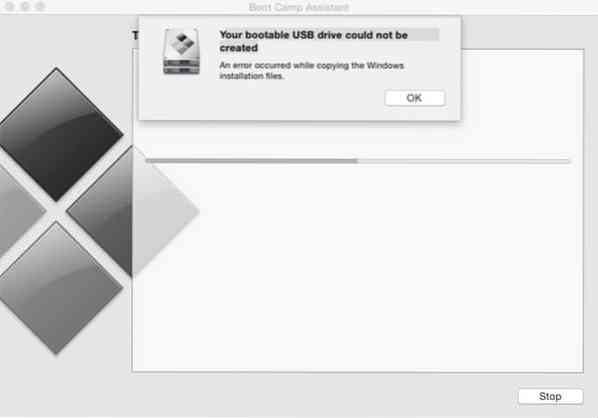
Az USB-meghajtó formázása közben észrevettem, hogy az ISO fájlt valamilyen okból az alapértelmezett lemezkép-monter használatával csatlakoztattam. Egyszerűen leválasztottam az ISO fájlt, futtattam a Boot Camp-et, és ezúttal a Boot Camp hiba nélkül fejezte be az üzletét.
Azok, akik „A bootolható USB-meghajtót nem sikerült létrehozni: Hiba történt a Windows telepítőfájljainak másolása közben” hibaüzenet merült fel a Windows 7, Windows 8 rendszerindító USB-jének előkészítése közben.1 vagy a Boot Campet használó Windows 10 esetén le kell választani az ISO fájlt, ha az fel van szerelve.
Kövesse az alábbi utasításokat az ISO hiba elhárításához és az „Indítható USB meghajtó nem hozható létre” hiba elhárításához.
Javítás: A bootolható USB-meghajtót nem sikerült létrehozni
1. MÓDSZER
1. lépés: Alapértelmezett beállításokkal a csatlakoztatott ISO megjelenik az asztalon. Egyszerűen Jobb klikk a csatlakoztatott meghajtón, majd kattintson a gombra „Fájlnév” kiadása az ISO fájl leválasztásához. Ez az!
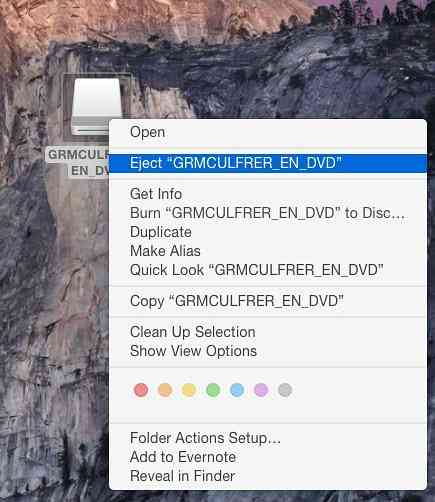
Miután leválasztotta az ISO-t, elindíthatja a Boot Camp programot a merevlemez particionálására és az indítható USB előkészítésére.
2. MÓDSZER
Válassza ezt a módszert, ha a fenti módszer nem működik az Ön számára.
1. lépés: Nyisd ki Lemez segédprogram. Ehhez kattintson a gombra Indítóállás ikonra a dokkban kattintson Mások majd kattintson Lemez segédprogram.

Alternatív megoldásként használhatja a Spotlight keresést a Lemez segédprogram megnyitásához.
2. lépés: A Lemez segédprogram bal oldali paneljén, Jobb klikk a csatolt ISO fájlra, majd kattintson a gombra „ISO fájlnév” kiadása az ISO fájl leválasztásához. Ez az!
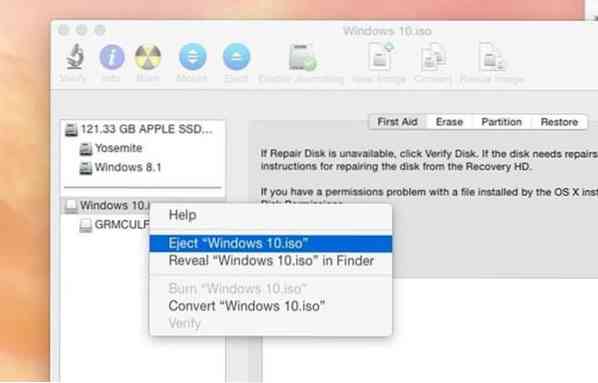
Próbálja meg most a Boot Camp futtatásával létrehozni a Windows rendszerindító USB-jét hiba nélkül. Sok szerencsét!
 Phenquestions
Phenquestions


